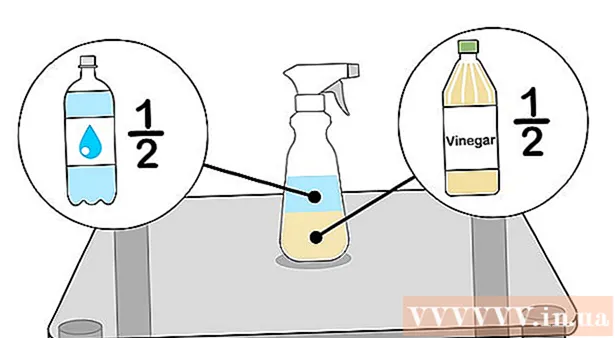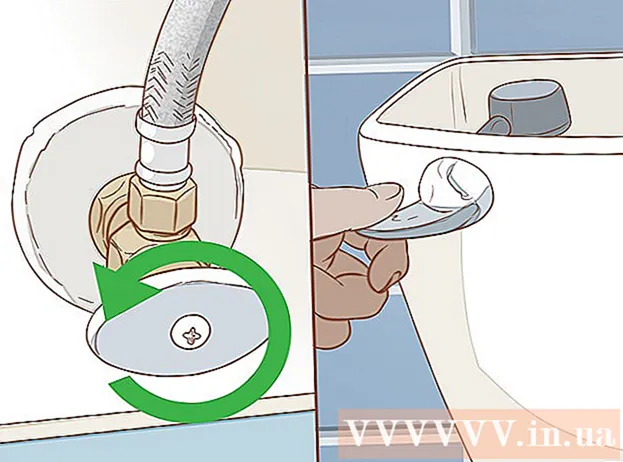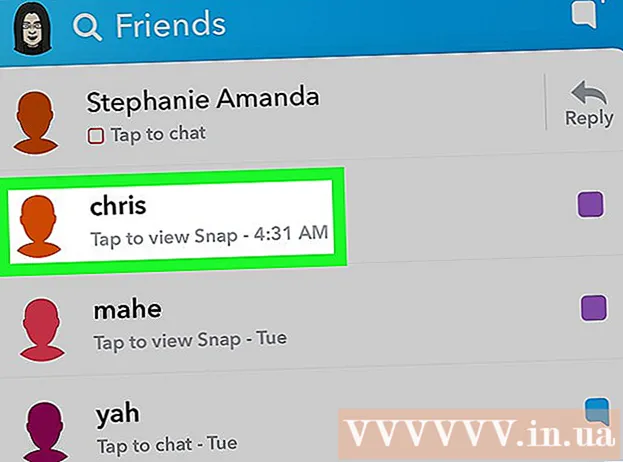Autor:
John Stephens
Loomise Kuupäev:
25 Jaanuar 2021
Värskenduse Kuupäev:
29 Juunis 2024

Sisu
Tänapäeval on veebisaidid üle ujutatud Java-s programmeeritud programmidega. Seetõttu võivad need programmid olla interaktiivsemad ja loomingulisemad. Selle sisu vaatamiseks peab teie arvutis olema installitud Java Runtime Environment (JRE). JRE installimine võtab vaid paar minutit, olenemata kasutatavast opsüsteemist. Siin on juhised Java programmeerimise installimiseks.
Sammud
Siin on juhised Java Runtime Environmenti (JRE) installimiseks brauserisse. Arendustööriistade (JDK) installijuhendist saate viidata teistes artiklites. Või kui soovite JavaScripti kohta lisateavet, näete teisi sama kategooria artikleid.

Külastage Java kodulehte. Java saab installida faile, mida kõik brauserid saavad kasutada, nii et te ei pea järgima brauserispetsiifilisi juhiseid. Java installeri leidmiseks peate lihtsalt külastama Java kodulehte.- Java installiprogramm laadib failid installimise ajal alla. Kui peate Java installima seadmesse, mis pole võrguga ühendatud, laadige võrguühenduseta installiprogramm alla lehelt Käsitsi allalaadimised.
- Sõltuvalt teie brauseri seadetest peate võib-olla enne installiprotsessi alustamist Java-installi alla laadima.
- Mac OS X 10.6 puhul on Java eelinstallitud. OS X 10.7 ja uuemate versioonide puhul pole Java eelinstallitud. OS X 10.7.3 või uuema versiooni ettevalmistamiseks vajate Java installimiseks ka 64-bitist brauserit nagu Safari või Firefox (v.a Chrome).
- Linuxi jaoks tuleb Java alla laadida, käsitsi installida ja seejärel selle toimimiseks lubada. Java Linuxi installimise kohta lisateabe saamiseks lugege teisi sama kategooria artikleid.

Installimine algab. Pärast allalaadimist käivitage installimise alustamiseks Java-programmeerija. OS X-is topeltklõpsake installimise alustamiseks failil.dmg.- Enne installimise alustamist lülitage brauseriaken välja, kuna brauseriaken on installimise lõppedes niikuinii sunnitud taaskäivituma.
Järgige installimise samme. Lugege hoolikalt häälestusprogrammi ekraanil kuvatud märkmete teavet. Kui installiprotsessi ajal ei jäta märkeruute märkeruutudesse, installib Java täiendava tarkvara, näiteks brauseri tööriistaribad. Kui te ei soovi oma brauserit muuta, lugege kindlasti ekraanil olevaid märkmeid hoolikalt läbi.

Kontrollige installimist. Kui olete Java installimise lõpetanud, kontrollige installimist ja veenduge, et midagi poleks juhtunud. Võite Java-veebisaidilt otsida Java-testi skripte või otsida veebist "java test" ja valida kõigepealt kuvatud otsingutulemid.- Peate lubama pistikprogrammil oma seadmes töötama ja tõenäoliselt küsitakse seda enne allalaadimist mitu korda. Üldiselt võib Java olla ohtlik vahend teiste programmide arvutisse ühendamiseks, kui te pole ettevaatlik. Seetõttu peaksite arvutiprogrammide skripte käitama ainult usaldusväärsetel veebisaitidel.
Hoiatus
- Ole Java puhul alati ettevaatlik! Mõni veebisait võib sisaldada Java-ga programmeeritud pahatahtlikke algkäsklusi ja võib teie arvutit kahjustada, seega olge veebisaidile sisenemisel ettevaatlik.